- 1 1. Cel i korzyści z instalacji MySQL na Ubuntu
- 2 2. Przygotowanie: Konfiguracja środowiska Ubuntu
- 3 3. Kroki instalacji MySQL
- 4 4. Początkowa konfiguracja MySQL i wzmocnienie bezpieczeństwa
- 5 5. Łączenie z MySQL i zarządzanie użytkownikami
- 6 6. Podstawowe operacje na bazach danych i tabelach
- 7 7. Regularna konserwacja i kopie zapasowe
- 8 8. Rozwiązywanie problemów i zasoby wsparcia
- 9 9. Zakończenie
- 10 10. Powiązane strony internetowe
1. Cel i korzyści z instalacji MySQL na Ubuntu
Instalacja MySQL w środowisku Ubuntu umożliwia efektywne zarządzanie danymi dla aplikacji biznesowych i internetowych. MySQL jest lekki, szybki i kompatybilny z różnymi systemami, co czyni go szeroko stosowanym przez inżynierów i firmy. Ten artykuł zawiera kompleksowy przewodnik po instalacji MySQL, podstawowych operacjach, konserwacji i rozwiązywaniu problemów.
2. Przygotowanie: Konfiguracja środowiska Ubuntu
Przed instalacją MySQL zaktualizuj pakiety systemowe Ubuntu, aby zapewnić płynny proces instalacji i zminimalizować ryzyko błędów.
2-1. Aktualizacja i uaktualnienie pakietów
Uruchom następujące polecenia, aby zaktualizować pakiety systemowe do najnowszej wersji:
sudo apt update
sudo apt upgrade
Te polecenia aktualizują istniejące pakiety, poprawiając kompatybilność systemu.
2-2. Sprawdzanie zależności
MySQL wymaga wielu pakietów zależności systemowych. Sprawdzenie zależności z wyprzedzeniem pomaga uniknąć problemów podczas instalacji. Użyj następującego polecenia, aby sprawdzić brakujące pakiety:
sudo apt install -f

3. Kroki instalacji MySQL
Zainstaluj MySQL na Ubuntu za pomocą pakietu mysql-server. Po instalacji sprawdź, czy usługa MySQL działa poprawnie.
3-1. Instalacja MySQL
Uruchom następujące polecenie, aby pobrać i zainstalować MySQL:
sudo apt install mysql-server
3-2. Weryfikacja statusu MySQL i włączenie auto-startu
Po instalacji sprawdź, czy usługa MySQL działa:
sudo systemctl status mysql
Jeśli status pokazuje „active (running)”, MySQL został zainstalowany pomyślnie. Aby zapewnić automatyczne uruchamianie MySQL przy starcie systemu, uruchom następujące polecenie:
sudo systemctl enable mysql
4. Początkowa konfiguracja MySQL i wzmocnienie bezpieczeństwa
Po zainstalowaniu MySQL użyj skryptu mysql_secure_installation, aby wzmocnić ustawienia bezpieczeństwa.
4-1. Uruchamianie mysql_secure_installation
Wykonaj następujące polecenie, aby skonfigurować ustawienia bezpieczeństwa:
sudo mysql_secure_installation
Podczas wykonywania skryptu zostaniesz poproszony o skonfigurowanie następujących elementów:
- Polityka haseł : Ustaw siłę hasła (Niska, Średnia, Wysoka), aby poprawić bezpieczeństwo.
- Usuwanie anonimowych użytkowników : Usuń domyślnych anonimowych użytkowników.
- Usuwanie baz testowych : Usuń bazy testowe, aby zmniejszyć ryzyko bezpieczeństwa.
- Ograniczanie dostępu zdalnego : Ogranicz logowanie użytkownika root z połączeń zdalnych.
4-2. Zalecane ustawienia bezpieczeństwa
Dla każdego monitu zalecane jest wprowadzenie „Y” (Tak), aby zastosować bezpieczne ustawienia. Zaleca się ustawienie polityki haseł na „Średnią” lub „Wysoką” oraz ograniczenie dostępu zdalnego dla lepszego bezpieczeństwa.
5. Łączenie z MySQL i zarządzanie użytkownikami
Po zainstalowaniu MySQL połącz się z bazą danych i skonfiguruj początkowe ustawienia oraz zarządzanie użytkownikami.
5-1. Łączenie z powłoką MySQL
Aby obsługiwać MySQL jako użytkownik root, użyj następującego polecenia, aby uzyskać dostęp do powłoki MySQL:
sudo mysql
5-2. Zmiana metody uwierzytelniania (Opcjonalnie)
Od MySQL 8.0 wzwyż domyślna metoda uwierzytelniania dla użytkownika root jest ustawiona na auth_socket. Jeśli potrzebujesz połączyć się za pomocą zewnętrznych narzędzi (np. phpMyAdmin), możesz zmienić ją na mysql_native_password za pomocą następujących poleceń:
ALTER USER 'root'@'localhost' IDENTIFIED WITH mysql_native_password BY 'StrongPassword';
FLUSH PRIVILEGES;

6. Podstawowe operacje na bazach danych i tabelach
Zrozumienie podstawowych operacji MySQL umożliwia efektywne zarządzanie bazą danych. Ten rozdział wyjaśnia, jak tworzyć bazy danych i tabele.
6-1. Tworzenie baz danych i tabel
Użyj następującego polecenia, aby utworzyć nową bazę danych:
CREATE DATABASE database_name;
USE database_name;
Następnie utwórz tabelę. Na przykład, aby utworzyć tabelę do zarządzania informacjami o użytkownikach, użyj następującego polecenia:
CREATE TABLE users (
id INT AUTO_INCREMENT PRIMARY KEY,
name VARCHAR(100),
email VARCHAR(100)
);
6-2. Wstawianie i pobieranie danych
Aby wstawić dane do tabeli i je pobrać, użyj następujących poleceń:
INSERT INTO users (name, email) VALUES ('John Doe', 'john@example.com');
SELECT * FROM users;
7. Regularna konserwacja i kopie zapasowe
Właściwa konserwacja jest kluczowa dla efektywnego zarządzania MySQL. Ta sekcja opisuje, jak tworzyć kopie zapasowe danych i optymalizować wydajność.
7-1. Tworzenie kopii zapasowych
Regularne kopie zapasowe są niezbędne dla bezpieczeństwa danych. Użyj polecenia mysqldump, aby utworzyć kopię zapasową:
mysqldump -u root -p database_name > backup.sql
7-2. Optymalizacja wydajności
Aby utrzymać wydajność MySQL, okresowo optymalizuj tabele, używając następującego polecenia:
OPTIMIZE TABLE table_name;
7-3. FAQ
- Co zrobić, jeśli napotkam niezalecane opcje w skrypcie
mysql_secure_installation? Jeśli zdecydujesz się nie ograniczać zdalnego dostępu dla użytkownika root, rozważ dodatkowe środki bezpieczeństwa, aby chronić swoją bazę danych.
8. Rozwiązywanie problemów i zasoby wsparcia
Jeśli napotkasz problemy podczas korzystania z MySQL, postępuj zgodnie z poniższymi krokami rozwiązywania problemów.
8-1. Sprawdzanie statusu usługi i ponowne uruchamianie
Aby zweryfikować, czy usługa MySQL działa prawidłowo, użyj następujących poleceń. Zrestartuj usługę w razie potrzeby:
sudo systemctl status mysql
sudo systemctl restart mysql
8-2. Sprawdzanie logów błędów
Aby zidentyfikować przyczynę problemu, sprawdź logi błędów MySQL:
sudo cat /var/log/mysql/error.log
8-3. Zasoby wsparcia
Odwołaj się do oficjalnej dokumentacji i forów społecznościowych, aby uzyskać dalsze wsparcie. Oficjalna strona MySQL oraz serwisy Q&A, takie jak Stack Overflow, dostarczają przydatnych informacji o rozwiązywaniu problemów.
9. Zakończenie
Ten przewodnik omówił kroki instalacji, konfiguracji i utrzymania MySQL na Ubuntu. Postępując zgodnie z procedurami instalacji i zabezpieczeń, możesz efektywnie i bezpiecznie zarządzać bazami danych. Następnym krokiem jest rozważenie optymalizacji wydajności zapytań oraz automatyzacji kopii zapasowych, aby uzyskać bardziej solidny system.


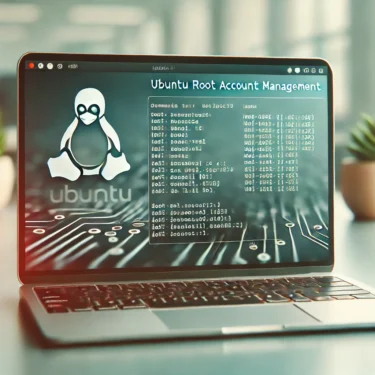
![[Konfiguracja zapory Ubuntu] Jak korzystać z UFW: Przewodnik po zwiększaniu bezpieczeństwa dla początkujących i średniozaawansowanych użytkowników](https://www.linux.digibeatrix.com/wp-content/uploads/2024/11/7301295fed9da5cbba4b7d175357595f-375x375.webp)